文章详情页
教你怎么用AutoCAD拉伸工具制作机械图
【三维练习题03】
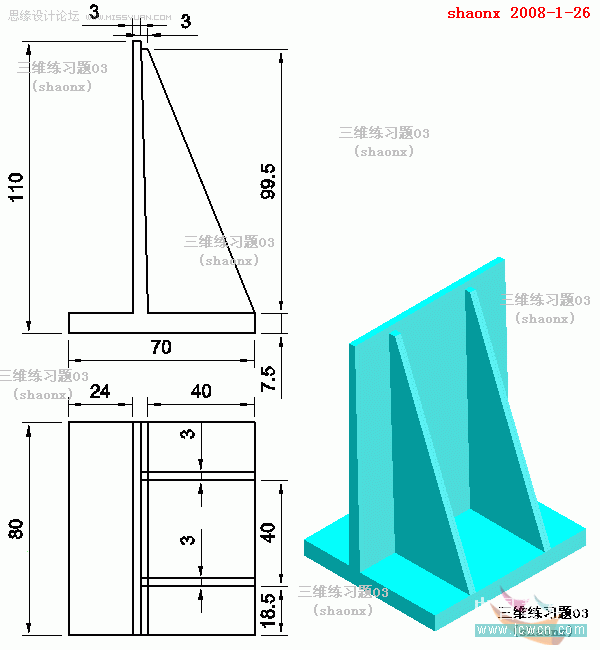
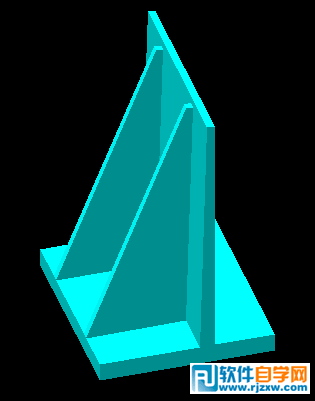
下面,是本习题的详细绘图步骤讲解,最后面是绘图步骤讲解的Flash动画演示:
1、打开CAD,点击“正视图”按钮,进入到“正视图”的界面,参照题目中“正视图”和“俯视图”的尺寸,画好以下的图形,并做成两个面域。
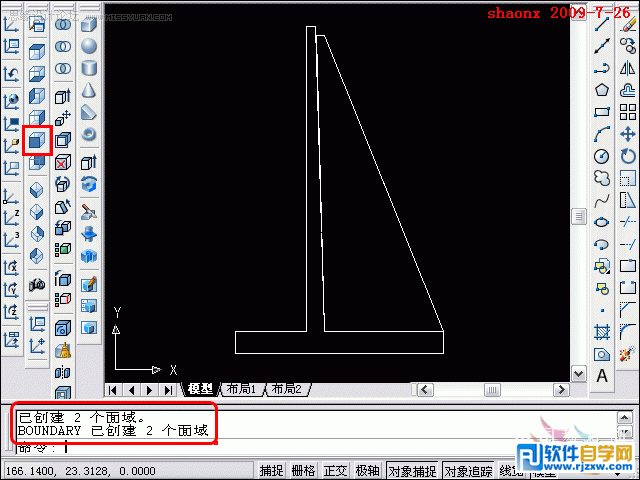
2、点击“东南等轴侧”按钮,图形界面进入“东南视图”。注意看一下UCS坐标的方向,接下来要进行的从二维到三维的“拉伸”,是沿着Z方向伸展的。
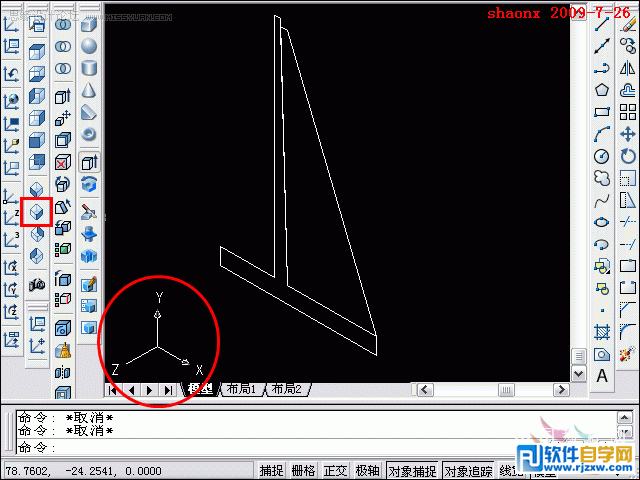
3、点击“拉伸”命令,注意,是建模工具条的“拉伸”,而不是实体编辑中“面拉伸”命令。
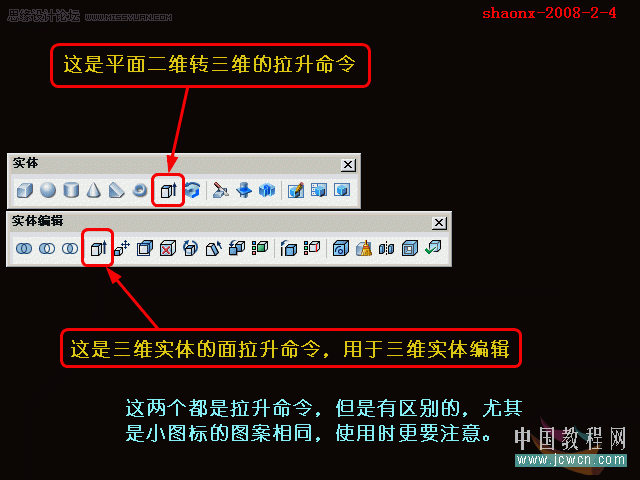
这两个命令是有区别的:“拉伸”是将二维(平面的面域或封闭的多段线)拉伸成三维实体,而“面拉伸”则是对三维实体的某一个面进行拉伸,这两个命令在工具条中的小图标是一样的,只是位置不同,千万不要搞错。
拉伸倒T型的面域,拉伸高度为-80,是逆Z轴方向,倾斜度为0,见下图:
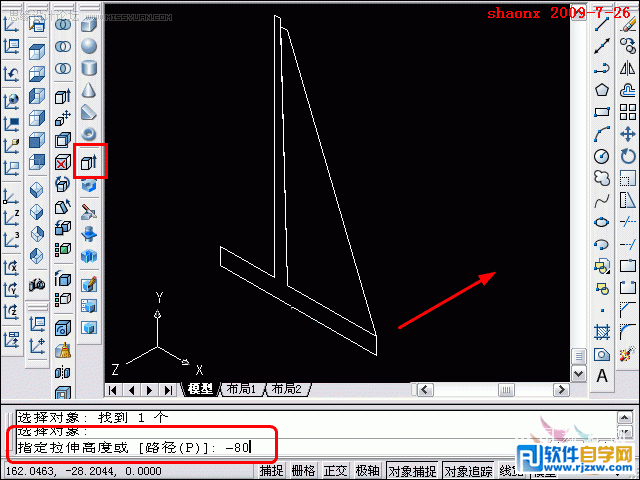
以上就是教你怎么用AutoCAD拉伸工具制作机械图,希望大家喜欢,请继续关注好吧啦网。
相关文章:
排行榜

 网公网安备
网公网安备